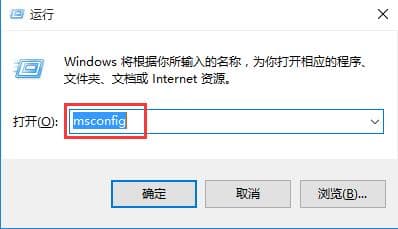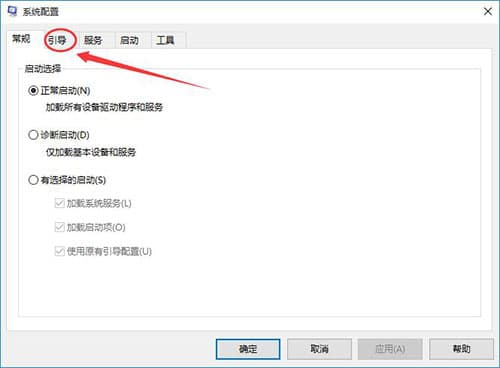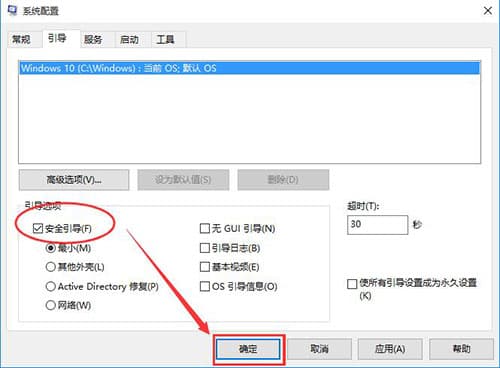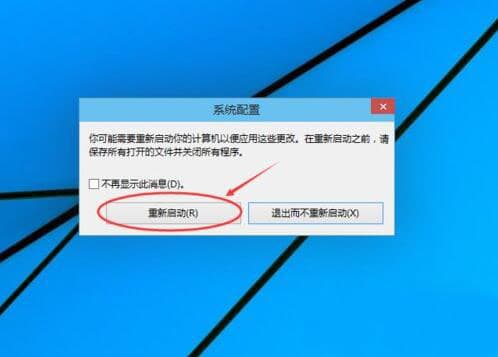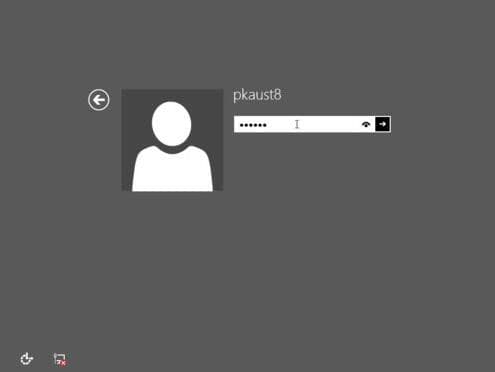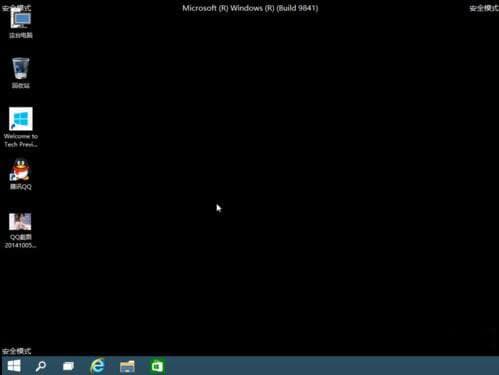如果想要进入安全模式,只要在电脑开机的时候,长按f8就可以直接进入系统的安全模式了,不过最近有位win10系统用户在电脑开机的时候长按f8已经进不去安全模式里面了,用户不知道怎么解决,为此非常苦恼,那么win10系统如何进入安全模式呢?下面it小知识网为大家分享win10系统进入安全模式的操作教程。
win10系统如何进入安全模式呢?
1:在win10系统里同时按下”win+r“组合按键,在打开的运行对话框里输入命令:msconfig,然后点击确定。
2:点击打开系统配置窗口,选择引导选项卡。
3:在引导选项卡窗口下,将引导选项下的安全引导(f)勾中,然后点击确定。
4:点击后,系统提示重新启动后,会进入安全模式。
5:点击重新启动后,win10系统正在启动。
6:Win10系统重新启动好后,输入密码,点击→图标登录win10安全模式。
7:登录成功后,即进入了win10的安全模式。
阅读前请先查看【免责声明】本文来自网络或用户投稿,本站仅供信息存储,若本文侵犯了原著者的合法权益,可联系我们进行处理。 转载请注明出处:https://qingcaohe.com/news/7511.html